
Geomagic Control X 2017(3D质量检测软件)
附安装教程- 软件大小:1413 MB
- 更新日期:2020-04-14 17:20
- 软件语言:简体中文
- 软件类别:辅助设计
- 软件授权:免费版
- 软件官网:待审核
- 适用平台:WinXP, Win7, Win8, Win10, WinAll
- 软件厂商:

软件介绍 人气软件 下载地址
Geomagic Control X 2017是一款非常强大的3D检测与计量工具;支持扫描处理自动化,可以通过创建用于扫描处理的自定义例程,自动将扫描数据导入和处理到Control X中,从而最大程度地减少用户交互;用户使用新的Automation Server触发选项,检查集成商将具有更大的灵活性,该选项提供了多种将未合并扫描集的集合自动发送到检查项目的方式;可以自动和/或分批实施自动化流程,支持创建特定于扫描仪或例程的自定义扫描工作流程;支持注解功能,用户可以可自定义的注释组有助于确保为每个用户和应用程序量身定制清晰的适当数据;可以减少混乱,并仅包括每个功能的相关尺寸,GD T标注和常规注释;支持翼型分析,无论用户是使用涡轮机,叶轮,叶片还是叶片,此工具均可提供一种快速直观的方式来收集轮廓测量值,支持自动或使用自定义方法创建轮廓测量,包括扭曲分析;需要的用户可以下载体验
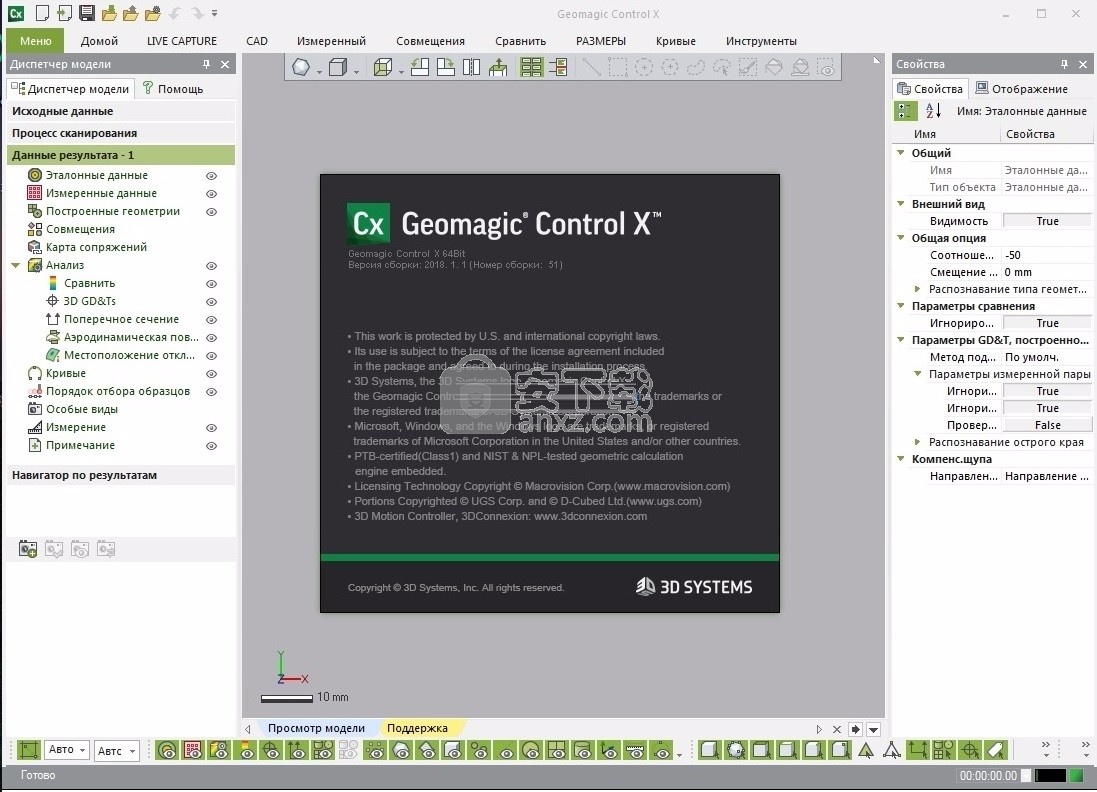
新版功能
1、新的同步和装配检验工具:
现在,您可以快速、精确而无序地检查产品装配。该软件提供了可编辑的、基于历史的检测树,从而实现了自动重复检测。
2、新的用户界面:
此功能已被“刷新”,用户可以更快速、更容易地找到它,并享受各种测量和分析零件的功能。
3、新的即时探测:
Geomagic Control X可同时进行即时探测和预先计划好的探测,这使得每次能快速生成结果。
4、改进了的CAD尺寸感知、产品和制造信息(PMI)支持、全面的Geometric尺寸和公差(GD&T)标注:
基于CAD的直观尺寸功能提供了更好的效率,而先进的PMI和GD&T支持促进了结果解释,这让所有的利益相关者能获得同样的信息。
5、新的多个结果分析:
使用多个结果和配件的同步分析意味着用户可以期待更快的比较、分析和对现有生产问题背后根本原因的理解。
6、新的自定义报表定义:
高度灵活的报表定义能快速而容易地将专门而独特的数据集放在一起。
软件特色
易于学习
没有时间成为检测软件领域的专家?Control X 很适合您。只需很少培训或甚至不需要培训,即可开始工作,获取检测结果。
快速使用
Control X 非常灵活 — 它会适应您的工作方式,而不是让您适应它的工作方式。此外,基于 CAD 内核构建的扫描原生算法可以快速、轻松地处理大量数据集。
包含您需要的一切
Control X 提供专业级检测所需的一切。您不需要为 CAD 导入器、扫描网格处理工具或叶片分析功能支付额外费用。
专为与您的 3D 扫描仪配合使用而打造
结合完全为与 3D 扫描仪配合使用而设计的软件,充分利用 3D 扫描仪。Control X 适用于各种 3D 扫描仪,因此您可以添加更多设备并使用通用软件界面。
方法
1、用户可以点击本网站提供的下载路径下载得到对应的程序安装包
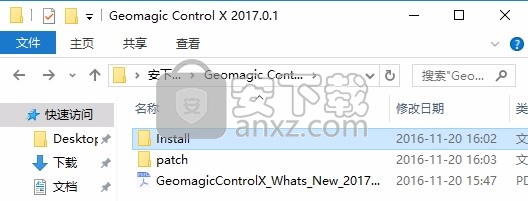
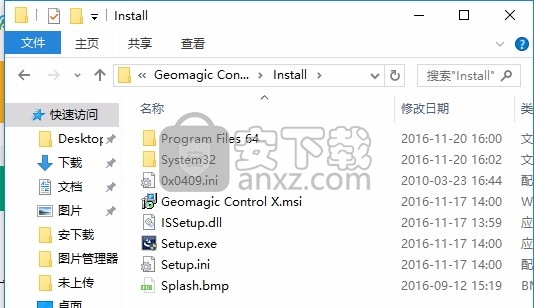
2、只需要使用解压功能将压缩包打开,双击主程序即可进行安装,弹出程序安装界面
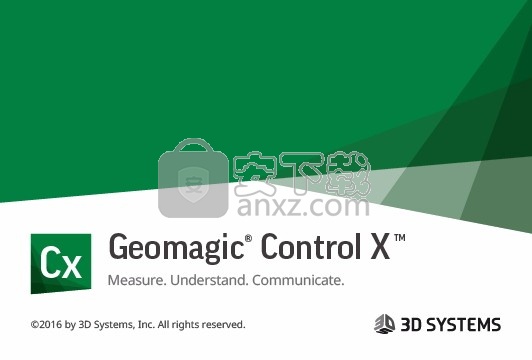
3、弹出以下界面,用户可以直接使用鼠标点击安装按钮进行组件安装
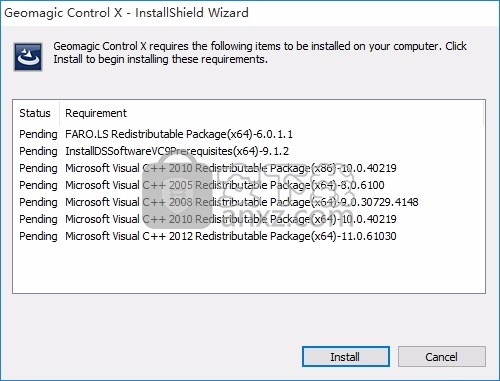
4、弹出应用程序安装进度条加载界面,只需要等待加载完成即可
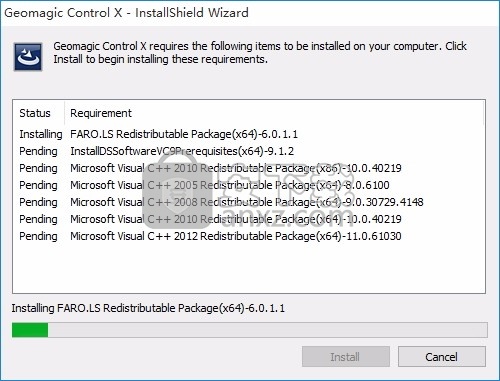
5、选中Geomagic Control 2017的安装类型和位置,可勾选:
1.Complete:普通
2.Custom:自定义
建议勾选第一项,并选中程序的安装路径,默认路径为C:\Program Files\3D Systems\Geomagic Control X,可默认或点击Browse更换安装路径,完成路径的选中直接点击Next
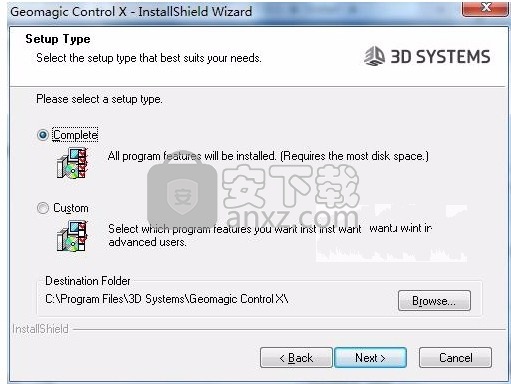
6、安装的过程中,用户的计算机可能会提醒用户程序正在修改DLL文件,直接点击确定,否则无法继续安装
7、完成Geomagic Control 2017的安装,并开始下一步的
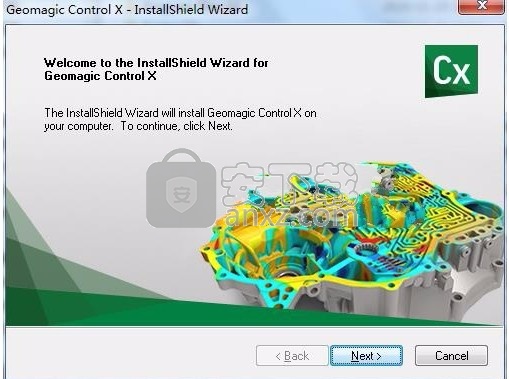
8、程序安装完成后,先不要运行程序,将“GSFlexLicense.dll”改为“GSFlexLicense.dl1”,然后打开安装包,然后将文件夹内的文件复制到粘贴板
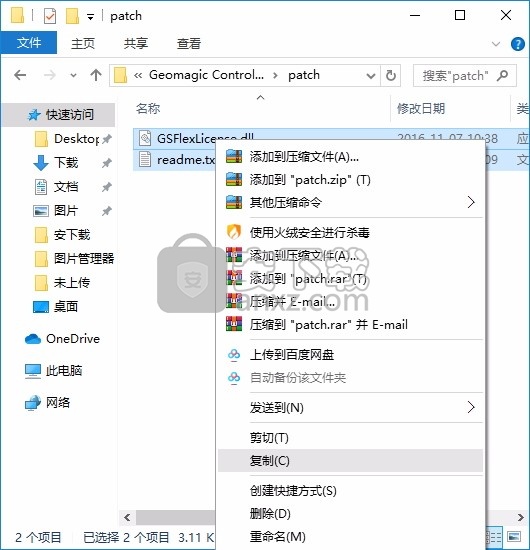
9、将“GSFlexLicense.dll”文件复制到程序的安装目录中,默认路径为C:\Program Files\3D Systems\Geomagic Control X
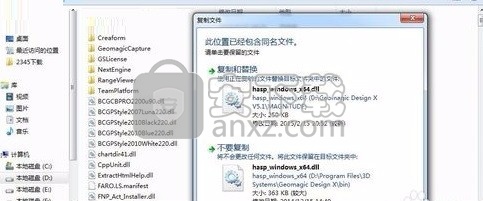
10、完成以上操作步骤后,就可以双击应用程序将其打开,此时您就可以得到对应程序
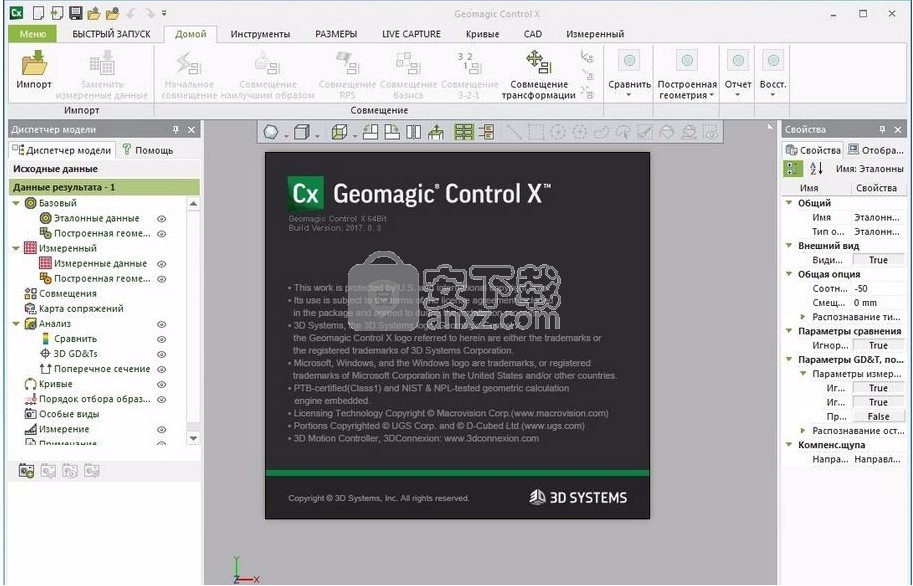
使用说明
拓扑和几何Geomagic Control自动化类型库
几何是指模型表示的物理项目(例如点,曲线和曲面),而与它们之间的相互关系无关。注意:这些点和曲面是几何项目,请勿与类似命名的参考几何点和曲面相混淆。
拓扑是指模型中各个实体之间的关系。拓扑描述了几何实体如何连接。当拓扑实体与几何实体相关联时,其位置在空间中是固定的。
相同的拓扑可以表示多种不同的3D形状,具体取决于与该拓扑关联的几何形状。例如,边是表示具有两个端点的曲线的几何形状的拓扑实体。曲线可以是任何曲线(直线,圆弧等),而无需更改拓扑。将一条特定的曲线与边缘关联会将边缘固定在空间中。
模型的拓扑元素从大到小分别是“主体”,“块”,“壳”,“面”,“回路”,“边缘”,“边缘”和“顶点”。相应的几何元素是从面获得的曲面,从边缘获得的曲线以及从顶点获得的点。这些几何中的每一个然后根据其特定类型进一步分类。
注意:外壳是一种拓扑项目,请勿与名称相似的功能外壳混淆。
拓扑结构
所有拓扑元素的对象类型为AD_TOPOLOGY,特定的拓扑类型为AD_BODY,AD_LUMP,AD_SHELL,AD_FACE,AD_LOOP,AD_COEDGE,AD_EDGE和AD_VERTEX。这些拓扑元素的简要概述如下:
身体
可以通过在IADPartSession上查询属性Bodies来获取Bodies集合(IADBodies)。这给出了设计部分中所有现有实体的集合。
目前,以上获得的集合只有一个“主体”,并且不包括表面主体。
只能查询模型主体。不能直接更改或删除。
肿块
通过查询IADBody上的属性Lumps,可以获得Lumps集合(IADLumps)。这样可以收集体内所有的肿块。
通常,一个身体只有一个肿块,但这不是必要条件。
只能查询该块。不能直接更改或删除。
炮弹
可以通过在IADLump上查询属性Shells来获取Shells集合(IADShells)。这给出了块中所有壳的集合。
此接口与IADShellFeature不同。外壳功能是一项功能。相反,可以通过查询拓扑元素来获得IADShell。
只能查询shell。不能直接更改或删除。
面孔
通过查询IADBody上的Faces属性可以获取Faces集合(IADFaces)。 IADLump和IADShell上也可以使用相同的属性。另外,我们还可以通过在IADEdge或IADVertex上查询属性Faces来获取与边或顶点相关的面。
面的几何形状是表面(IADSurface),可以通过使用IADFace上的属性Geometry获得。
只能查询人脸。不能直接更改或删除。
循环
通过查询IADFace上的属性Loops,可以获取Loops集合(IADLoops)。这样就可以收集脸上的所有循环。
只能查询循环。不能直接更改或删除。
Coedges
通过查询IADLoop上的属性Coedges,可以获取Coedges集合(IADCoedges)。这样可以循环收集所有coedge。
Coedge封装了一条边线,并有助于同一条边线参与多个面。因此,边缘参与的每个面都有一个边缘。
只能查询coedge。不能直接更改或删除。
边缘
通过查询IADBody,IADLump,IADShell或IADFace上的Edges属性,可以获取Edges集合(IADEdges)。这提供了在其上调用该方法的拓扑中所有边的集合。
边缘也可以从共边或顶点获得。
边缘的几何形状是曲线(IADCurve),可以通过使用IADEdge上的属性Geometry获得。
只能查询边缘。它无法直接更改或删除。
顶点
通过查询IADBody或Geomagic Control上的属性Vertices,可以获取Vertices集合(IADVertices)。这给出了在其上调用该方法的拓扑中所有顶点的集合。
只能查询顶点。不能直接更改或删除。
几何
沿拓扑层次结构遍历时,可以访问相关拓扑元素的几何形状(面,边或顶点)。这些接口中的每个接口的对象类型都是AD_GEOMETRY。有关特定的几何类型,请参见下文。几何元素的简要概述如下:
表面
面的基础几何是表面,可以通过查询IADFace返回IADSurface的属性Geometry获得。
此接口不同于IADDesignSurface。设计图面是可以创建的参考几何。相反,IADSurface只能通过查询拓扑元素来获取,而不能创建或删除。
此接口可用于查询表面上的常规属性。要获取特定的表面类型,请查询属性SurfaceType,然后将此对象转换为适当的类型。
曲面的各种几何类型是AD_PLANE(IADPlane),AD_CYLINDER(IADCylinder),AD_CONE(IADCone),AD_SPHERE(IADSphere),AD_TORUS(IADTorus)和AD_BSURF(IADBsplineSurface)。有一个单独的界面代表所有这些表面类型。
只能查询表面。不能直接更改或删除。
曲线
边缘的基础几何形状是曲线,可以通过查询返回IADCurve的(IADEdge)属性Geometry获得。
此接口可用于查询曲线上的常规属性。要获取特定的曲线类型,请查询属性CurveType,然后将此对象转换为适当的类型。
曲线的各种几何类型是AD_LINE(IADLine),AD_CIRCLE(IADCircle),AD_ELLIPSE(IADEllipse),AD_CIRCULAR_ARC(IADCircularArc),AD_ELLIPTICAL_ARC(IADEllipticalArc)和AD_BSPLINE(IADBsplineCurve)。有一个单独的接口代表所有这些曲线类型。有关详细信息,请转到这些接口定义。
只能查询曲线。不能直接更改或删除。
顶点的基础几何是一个点,可以通过查询IADVertex上的Point属性来获得。
此接口与IADDesignPoint不同。设计点是可以创建的参考几何。相反,IADPoint只能通过查询拓扑元素来获取,而不能创建或删除。
点的几何类型为AD_POINT(IADPoint)。
只能查询该点。不能直接更改或删除。
完整的独立附加组件
使用Geomagic Control数据的附加组件
附件与Geomagic Control完全集成
根据您的需求,可以选择以上选项之一。他们所有人共有的一件事是,该加载项始终从正在运行的Alibre实例中启动。创建附加组件后,可以在Alibre的主窗口中的“工具”->“附加组件”->“附加组件的名称”下找到该附加组件。可以通过选择要启动的加载项从该位置启动该加载项。此外,附加基础结构还取决于Microsoft的COM(组件对象模型)技术。因此,强烈建议在处理附加组件之前,先具备COM技术的基础知识。基于COM的基础结构使用户可以灵活地以任何COM支持语言(例如Visual C ++,Visual Basic,Microsoft Java等)创建其产品。话虽如此,让我们一个接一个地查看以上每种加载项类别之间的不同之处。
完整的独立附加组件
这是三种类型中最简单的一种。当用户单击菜单工具->附加组件-> [附加组件的名称]时,将启动附加组件(如果附加组件提供了单独的GUI或为应用程序创建应用程序,则在单独的GUI中)。例如,可以打开一个新的Internet浏览器的加载项。它不使用任何Alibre API,因为不会从产品中查询任何CAD数据。
使用Geomagic Control数据的附加组件
这基本上与上述类型相似。主要区别在于,尽管这也以独立模式启动加载项,但它使用Alibre API从Alibre查询CAD数据。然后,它将使用此CAD数据的格式来执行其打算执行的任何操作。
附件与Alibre完全集成
从编程的角度来看,这些类型的附件更多地涉及其中,但是另一方面,它们使用户可以灵活地将附件完全集成到Alibre Design中。这意味着
可以在Geomagic Control菜单栏中显示他/她自己的菜单结构,然后在Alibre的GUI中启动该产品。
在与Alibre的Design Explorer相同的区域中,为该附件创建一个新的选项卡窗口。加载项用户可以在此选项卡窗口上创建自己的控件。
此外,附加组件会收到各种事件的通知,例如键盘和鼠标事件或用户选择Alibre中的一部分或面部时的事件。
附加组件可以将自己的数据作为单独的数据流保存在Alibre文件(零件,装配体,工程图)中。下次打开文件时可以加载此数据。
引擎盖下
在编程方面,这三种类型的附件共享一种基本基础结构,下面将进行讨论。如果您想创建头两种类型的加载项之一,这就是您需要阅读的全部内容,并且应该可以开始使用!
在探讨Alibre如何识别附加应用程序以及如何加载附加应用程序之前,先从如何创建附加应用程序开始。附加应用程序是一个简单的dll应用程序,可在启动Alibre时启动(并且先决条件将在适当的时候进行讨论)。
首先,创建一个简单的Win32动态链接库(使用VC ++的Visual Studio 6.0)。在应用程序的主头文件中,以下是创建附加组件所需的功能。
Lodedwhen这告诉Alibre何时加载加载项dll。有两个选项可以指定,即“启动”或“调用”。这意味着将在启动Alibre或用户实际上从“工具”->“附加组件”菜单中选择“附加组件”时加载该附加组件。
位置这指定dll在最终用户计算机上的位置,可以在其中找到此附加组件的dll。附加组件开发人员负责将dll文件放在用户计算机上的路径与此处提到的路径相同。尽管任何路径只要存在就有效,将dll与.adc文件放在同一文件夹中始终是好的。
名称对于此项目,名称应始终为标识符。
值这是附加组件的唯一标识符。该数字是一个GUID(全局唯一标识符)。这需要由附加组件开发人员生成
该文件是为加载项创建的图标文件。该文件的路径在adc文件中提供。该图标显示在Add-Oons列表下的Add-On名称旁边。附加组件开发人员是否要在附加组件中包含图标,这取决于他/她。
这是在启动Alibre或调用加载项时加载的主要加载项dll文件(取决于adc文件包含的内容)。 dll的路径也在adc文件中提及,附加开发人员有责任在adc文件中拥有正确的路径,然后将其放置在用户计算机上的正确位置。
人气软件
-

南方cass 65.9 MB
/简体中文 -

迈迪工具集 211.0 MB
/简体中文 -

origin(函数绘图工具) 88.0 MB
/简体中文 -

OriginLab OriginPro2018中文 493.0 MB
/简体中文 -

探索者TssD2017 417.0 MB
/简体中文 -

mapgis10.3中文(数据收集与管理工具) 168.66 MB
/简体中文 -

刻绘大师绿色版 8.32 MB
/简体中文 -

SigmaPlot 119 MB
/简体中文 -

keyshot6 1024 MB
/简体中文 -

Matlab 2016b 8376 MB
/简体中文


 女娲设计器(GEditor) v3.0.0.1 绿色版
女娲设计器(GEditor) v3.0.0.1 绿色版  iMindQ(思维导图软件) v8.1.2 中文
iMindQ(思维导图软件) v8.1.2 中文  Altair Embed(嵌入式系统开发工具) v2019.01 附带安装教程
Altair Embed(嵌入式系统开发工具) v2019.01 附带安装教程  avizo 2019.1(avizo三维可视化软件) 附安装教程
avizo 2019.1(avizo三维可视化软件) 附安装教程  ChemOffice 2017 附带安装教程
ChemOffice 2017 附带安装教程  绘图助手 v1.0
绘图助手 v1.0 











